
Выкладывая документ с помощью текста, так и изображения иногда может быть проблемой. Чтобы сделать эту задачу немного проще, вы можете заблокировать изображение в фиксированную позицию в Google Docs.
Вы можете выбрать место для изображения, настройте его относительно вверху слева от страницы или выберите быструю макет. Поэтому, когда вы добавляете, удалить или переместить текст, изображение останется именно там, куда вы этого хотите.
Установите фиксированную позицию для изображения в Google Docs
С вашего изображения в документе, сначала вы решите выстроить его с текстом, окружающим его. Вы можете выбрать Оберните текст, Что будет размещать его по изображению или сломать текст, который будет разместить его выше и ниже.
Выберите изображение, чтобы отобразить панель инструментов под ним. Затем щелкните либо текст OPR или разбить значок текста на ваши предпочтения. Для этого, как-то мы будем использовать перерыв текста.

Далее перейдите к раскрывающемуся окну параметров позиции на панели инструментов. Это, вероятно, отобразится как движение с текстом. Нажмите на раскрывающуюся и выберите «Исправить положение на странице».
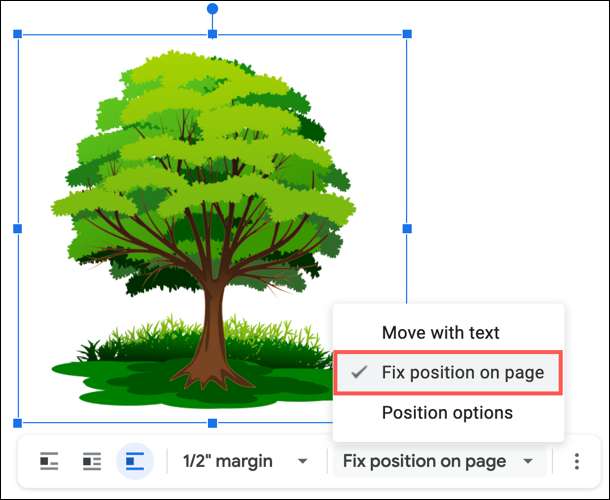
Необязательно, вы можете настроить маржу изображения на панели инструментов. Это определяет, сколько места между изображением и окружающим текстом.
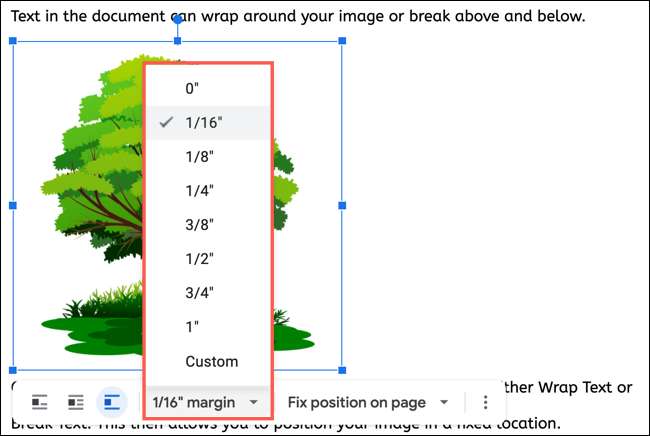
Теперь вы можете дать свое фиксированное изображение позиции теста. Если вы редактируете текст вокруг него, добавьте другую строку или переместите текст вверх, вы заметите, что изображение будет оставаться на месте.
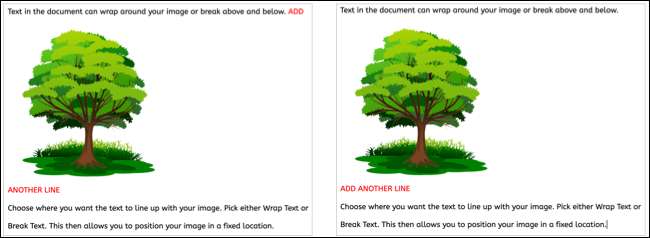
Установите изображение относительно верхнего левого
Одна регулировка, которую вы можете сделать на фиксированную позицию вашего изображения, это расстояние от левого слева страницы.
Выберите изображение, чтобы отобразить панель инструментов, щелкните три точки на данный момент и выберите «Все параметры изображения».

Когда боковая панель открывается справа, нажмите, чтобы расширить раздел положения. Ниже относительно сверху слева страницы отрегулируйте значения x и / или y с помощью стрелок или, введя измерения в дюймах. Значения для x переместите изображение в сторону изображения в сторону, и те для Y перемещают его вверх или вниз.
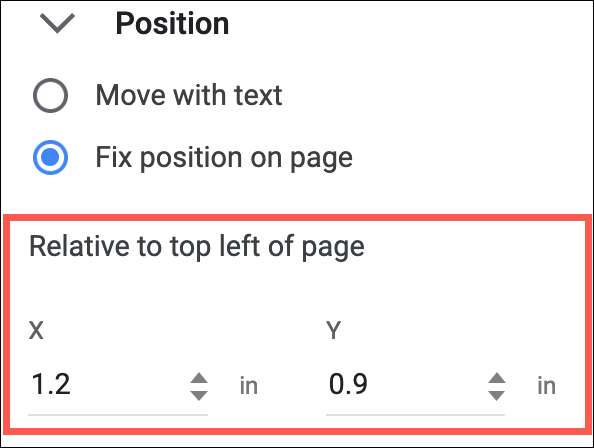
Установите изображение, используя быструю макет
Другим способом затвердевать там, где отображается изображение, является одним из быстрых макетов. В боковых панелях параметров изображения используйте стрелки для перемещения между девятью параметрами макета.
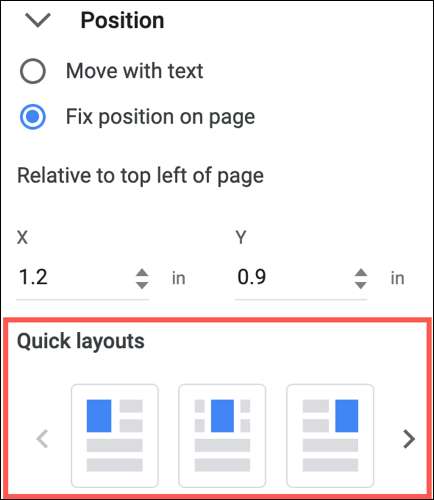
Это позволяет вам позиционировать изображение вблизи верхнего, среднего или нижней части страницы, выровненные влево, центру или вправо. Нажмите на одну из быстрых макетов, чтобы применить его к вашему изображению.
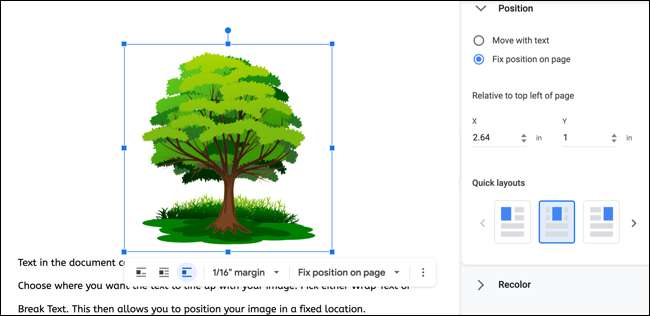
Когда вы используете как текст, так и изображения и начните движущиеся вещими вокруг, может быть трудно сохранить макет документа чистым. Но путем блокировки изображения в фиксированную позицию вы можете работать со своими словами, пока ваши фотографии остаются на месте.
Обязательно проверьте наш учебник для Добавление подписи изображения в Google Docs для маркировки этих картинок тоже.
СВЯЗАННЫЕ С: Как добавить подписи на изображения в Google Docs







